Beberapa pengguna Chrome mengalami masalah ketika membuka situs Microsoft di peramban web karena mereka disambut oleh kesalahan "situs ini tidak dapat dijangkau" alih-alih situs web asli.
Ini terjadi pada properti Microsoft yang berbeda tetapi tidak semuanya. Saya mengalaminya ketika saya mencoba untuk membuka Microsoft Web Store misalnya, tetapi juga di tempat lain jika masuk diperlukan untuk mengakses konten.
Pesan kesalahan dibaca secara lengkap:
Situs ini tidak dapat dijangkau
www.microsoft.com tiba-tiba menutup koneksi
Mencoba
Memeriksa koneksi
Memeriksa proksi dan firewall
Menjalankan Diagnostik Jaringan Windows
Masalahnya bukan pada daftar teratas masalah yang ingin saya selidiki karena saya tidak menggunakan Chrome sebagai browser utama saya.

Namun tampaknya banyak pengguna terpengaruh oleh masalah ini. Paul Thurott menyebutkan masalah ini di Twitter, dan akhirnya ditemukan solusi yang menyelesaikan masalah bagi sebagian besar pengguna.
Tampaknya, ini adalah masalah cookie yang mencegah Chrome terhubung ke situs dan halaman web Microsoft tertentu.
Meskipun Anda dapat melanjutkan dan menghapus semua cookie, sesuatu yang Anda lakukan dengan menggunakan pintasan Ctrl-Shift-Del, memastikan "Cookie dan data situs dan plugin lainnya" dan "awal waktu" di bawah Melenyapkan item-item berikut dipilih, itu berlebihan karena Anda akan menghapus semua cookie, bukan hanya cookie yang ditetapkan di situs Microsoft.
Anda mungkin ingin melakukan yang berikut sebagai gantinya:
Langkah 1 : Pergi ke situs web Microsoft, atau halaman kesalahan dilemparkan.
Langkah 2 : Klik ikon kecil di depan alamat web Microsoft.
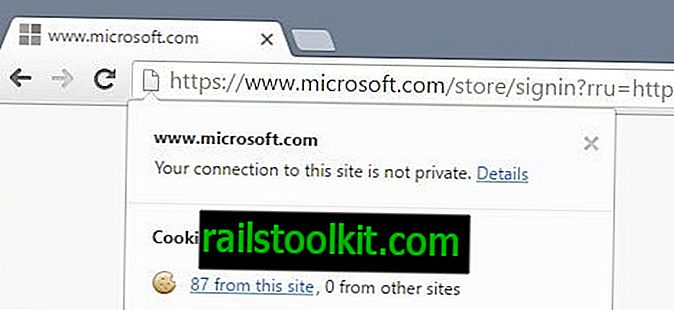
Chrome menampilkan jumlah cookie yang ditetapkan oleh situs.
Langkah 3 : Klik tautan di bawah Cookie yang menampilkan jumlah cookie dari situs itu. Ini membuka overlay pada halaman yang mencantumkan semua cookie yang diizinkan dan diblokir.
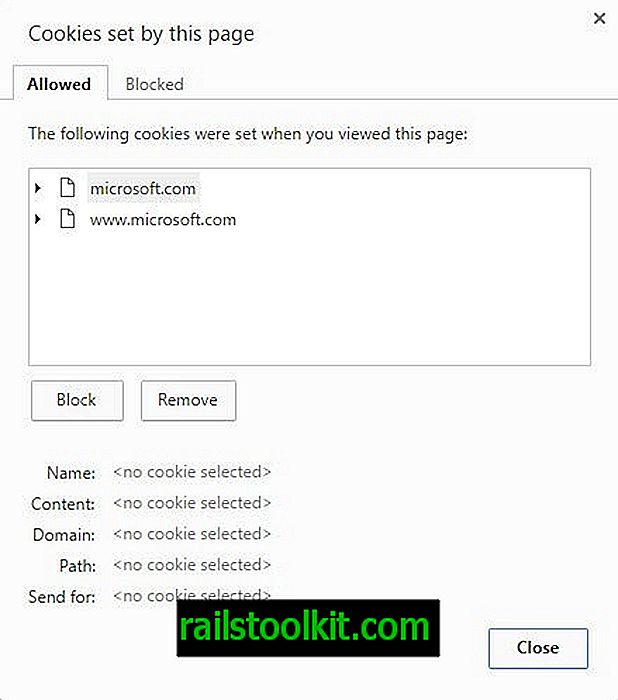
Langkah 4 : Pilih semua situs satu demi satu, dan tekan tombol hapus setiap kali. Ini menghapus semua cookie yang ditetapkan oleh domain tertentu. Daftar cookie yang diizinkan harus kosong pada akhirnya.
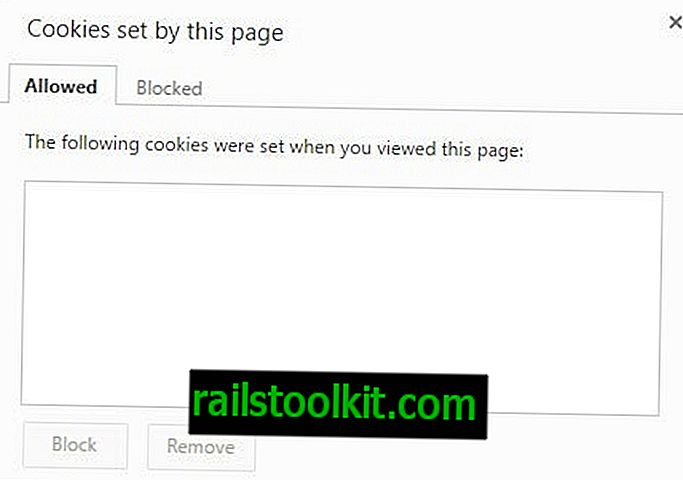
Langkah 5 : Tutup overlay, dan muat ulang halaman jika sebelumnya terjadi kesalahan saat terhubung. Jika semuanya berjalan dengan baik, halaman harus dimuat sekarang.
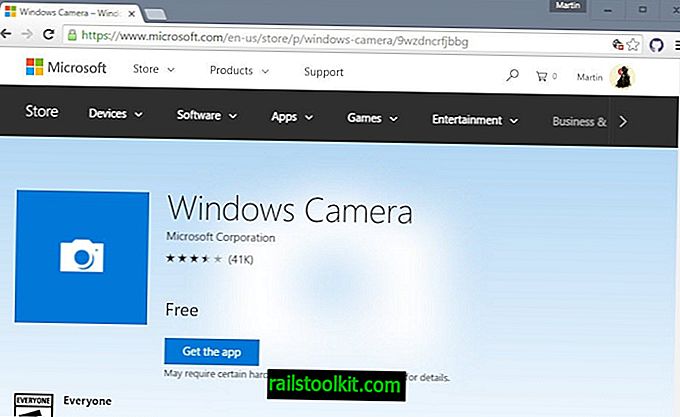
Sekarang, Anda: Apakah Anda mengalami masalah di Chrome?














